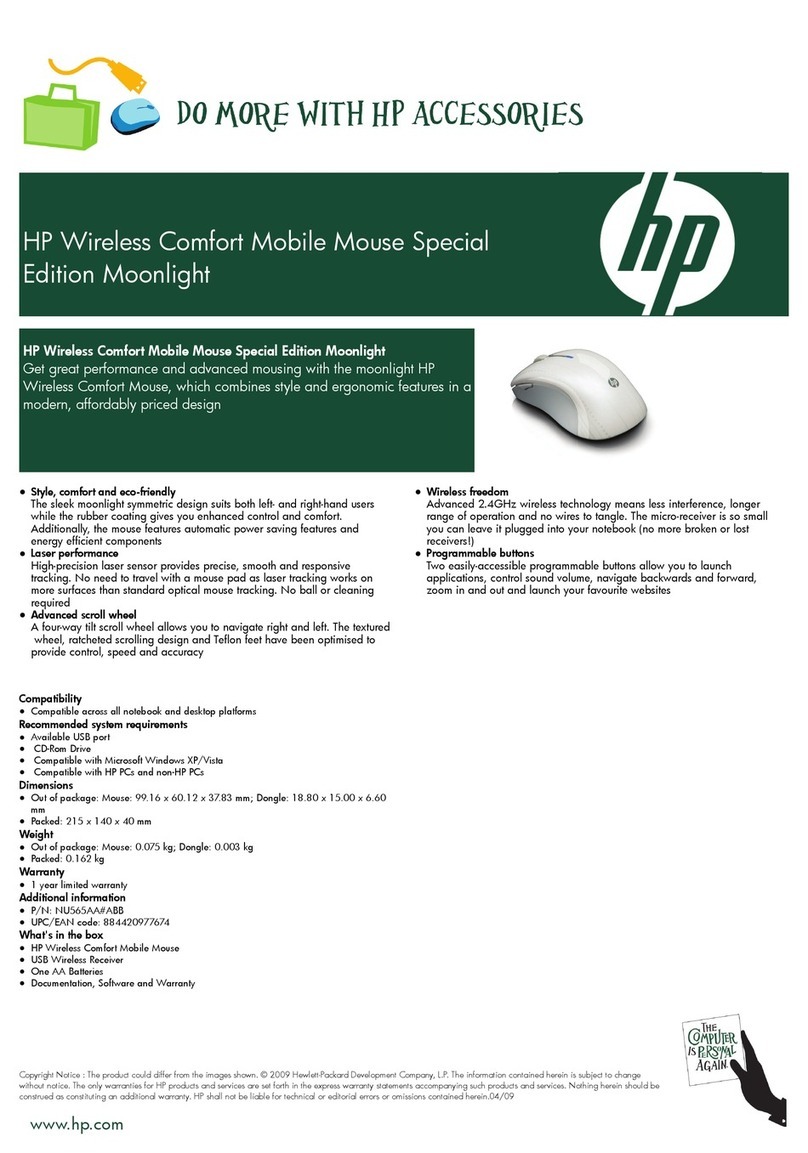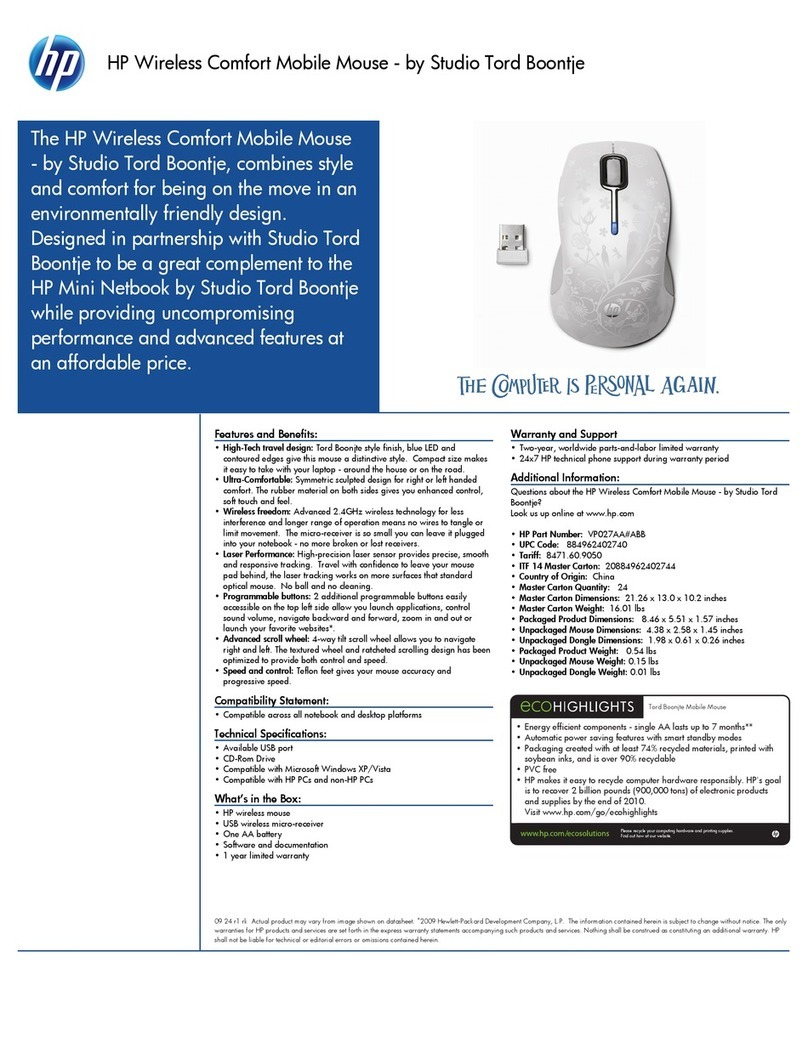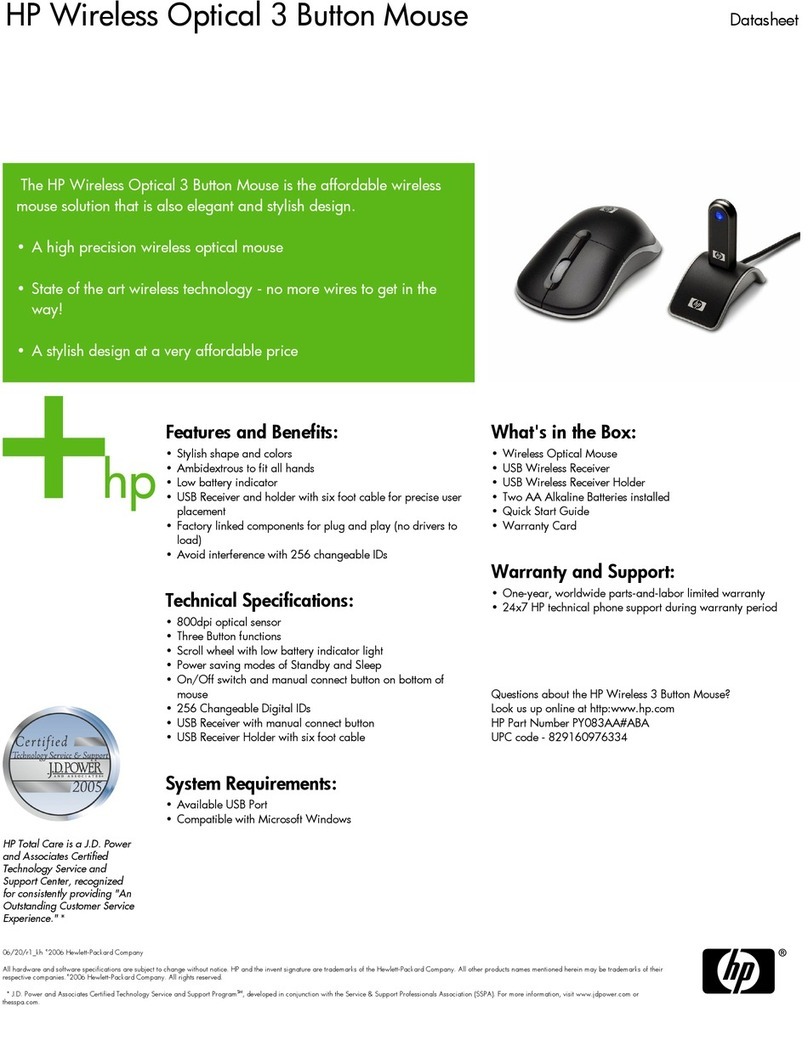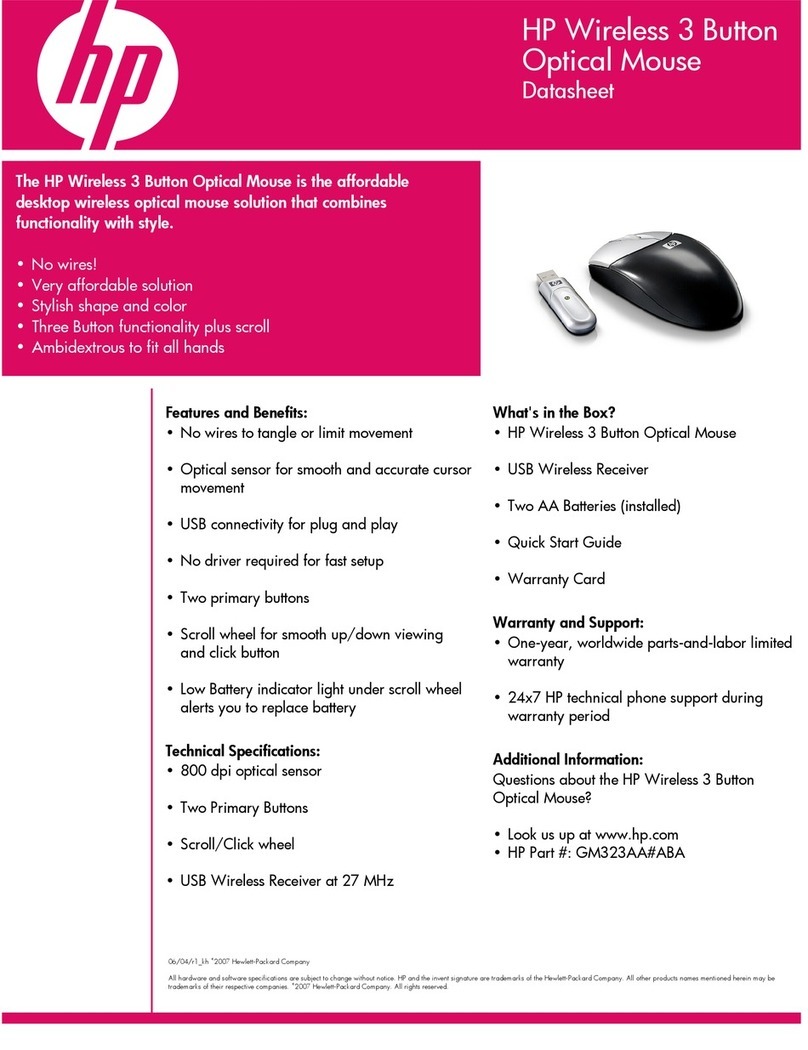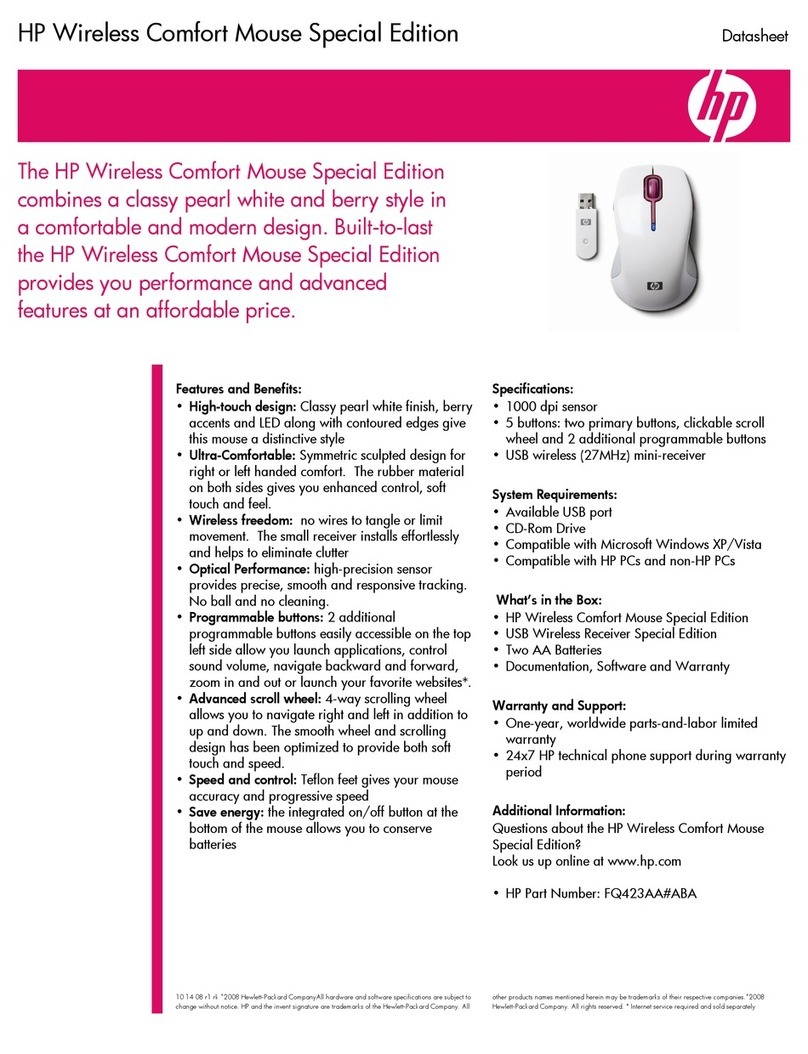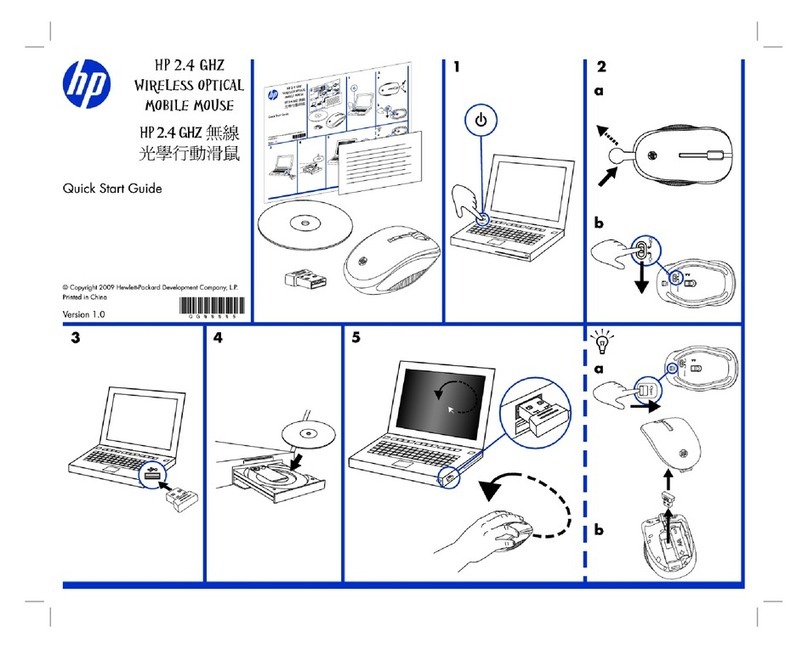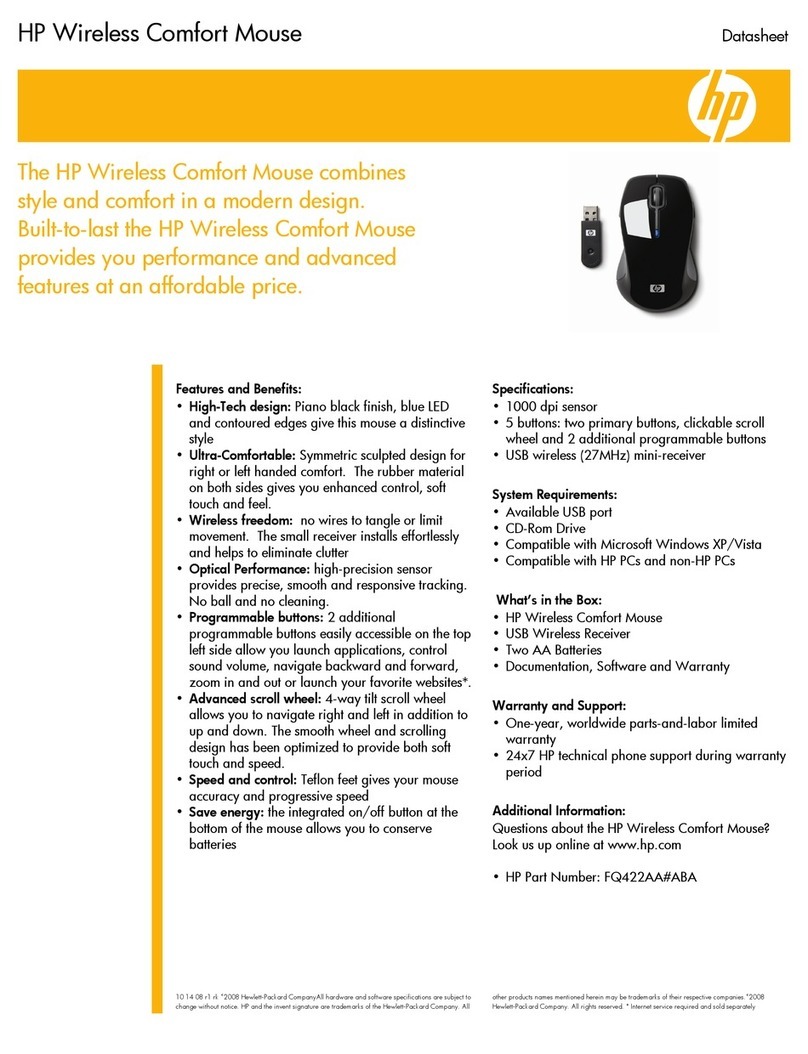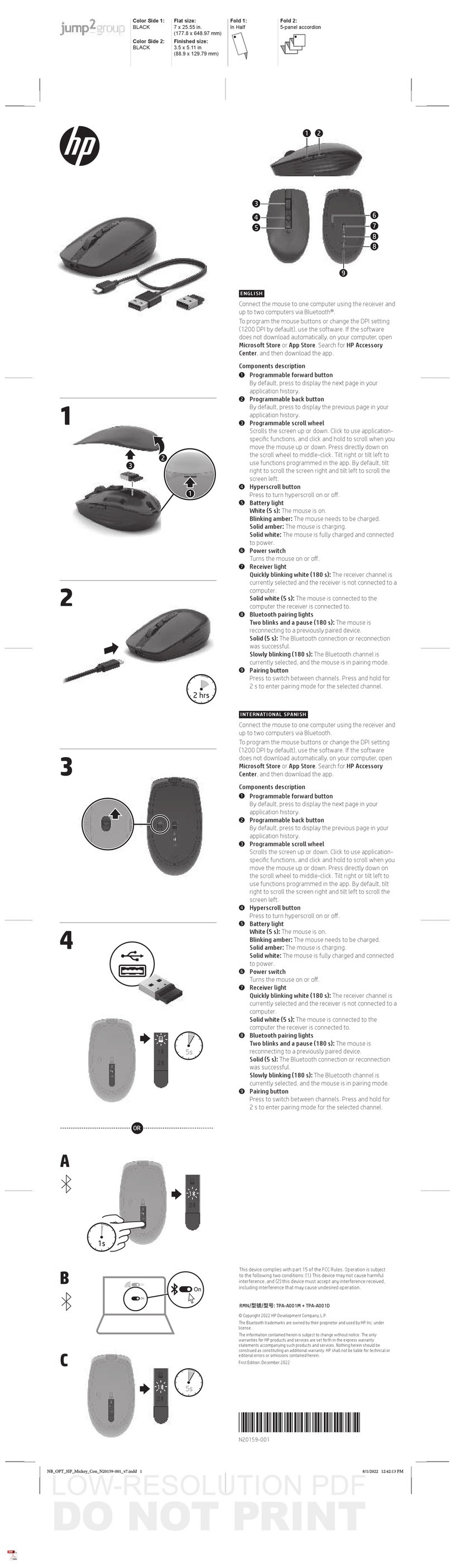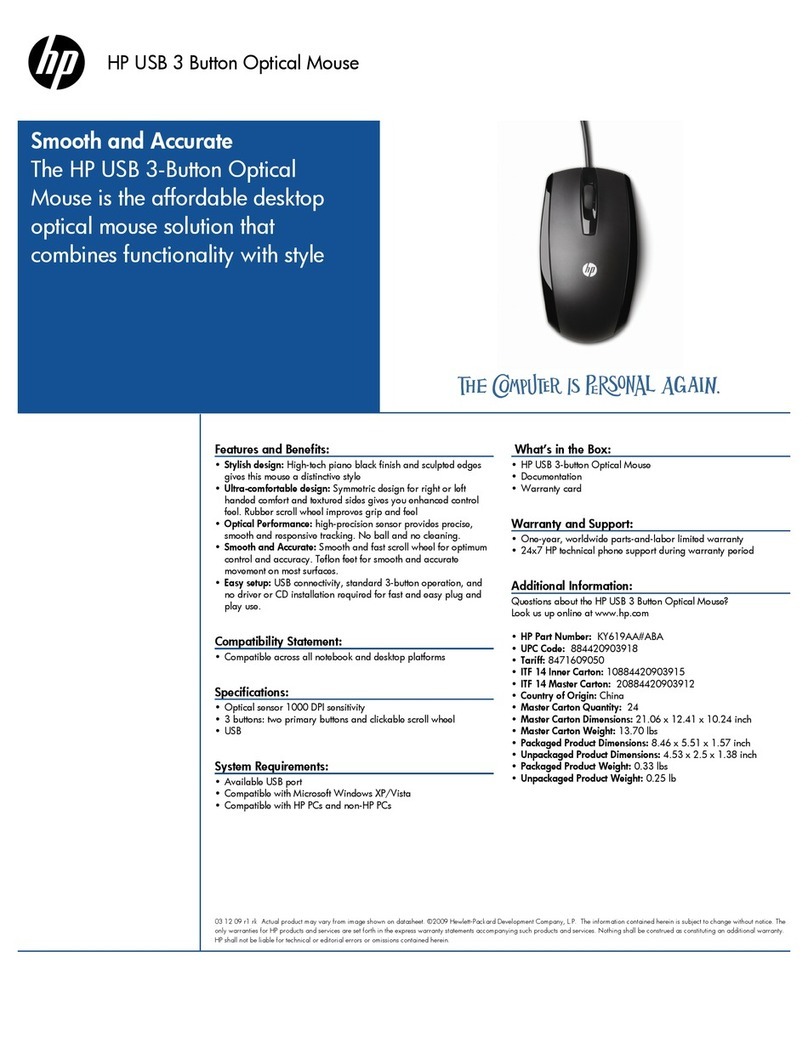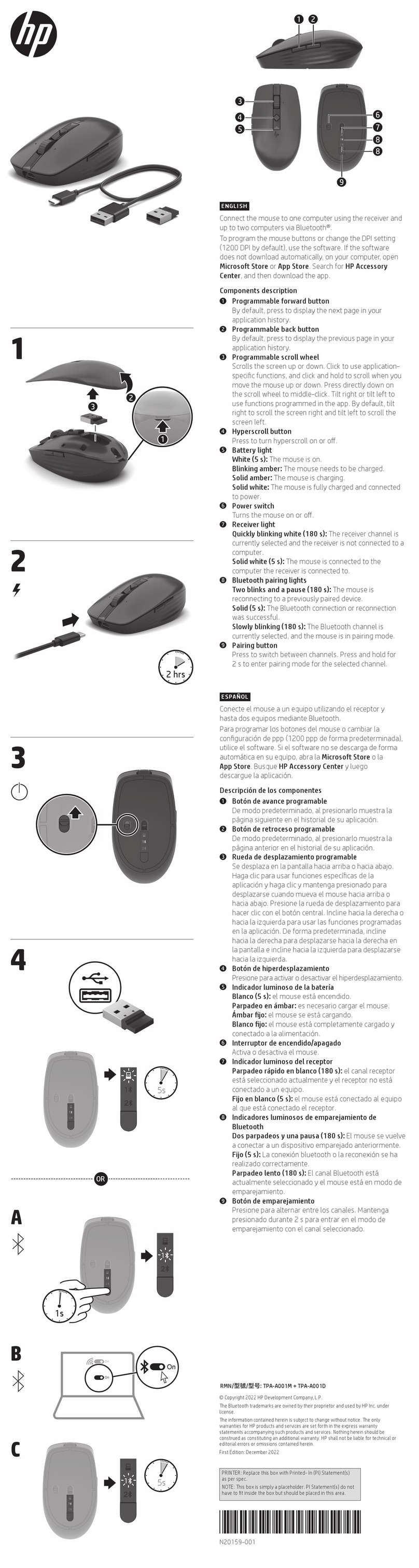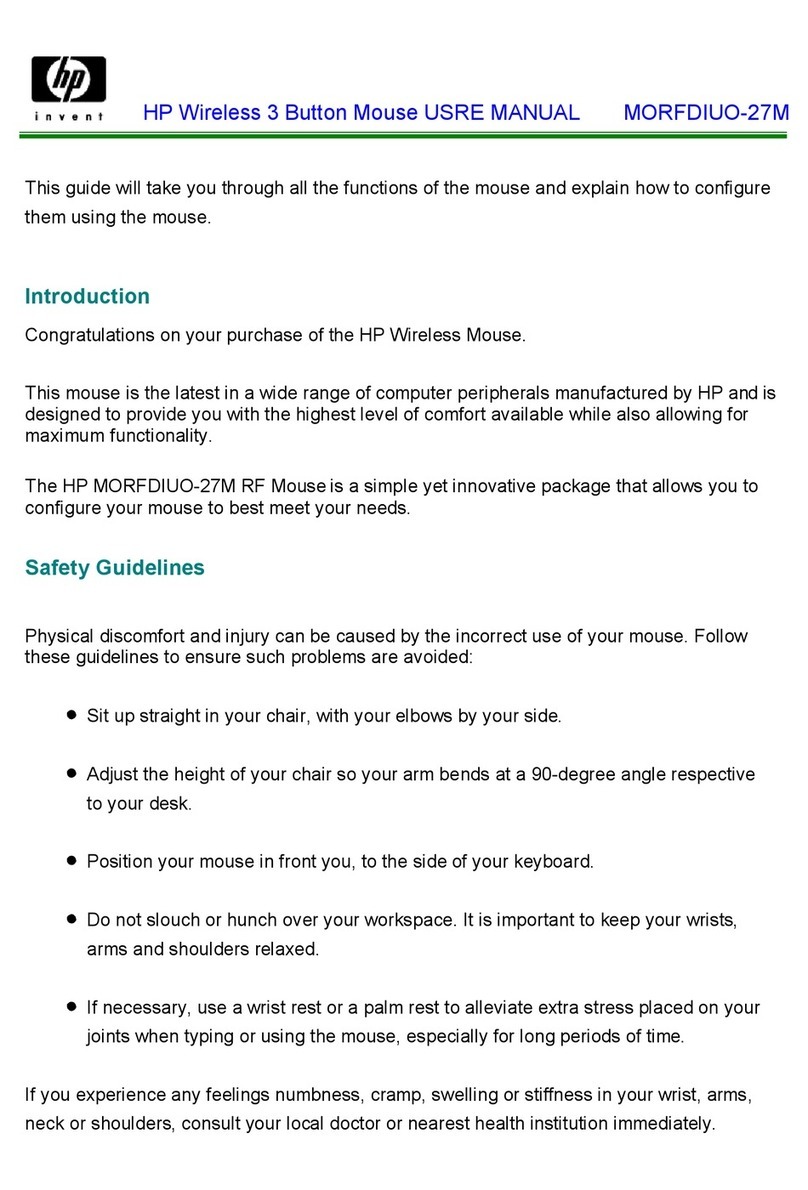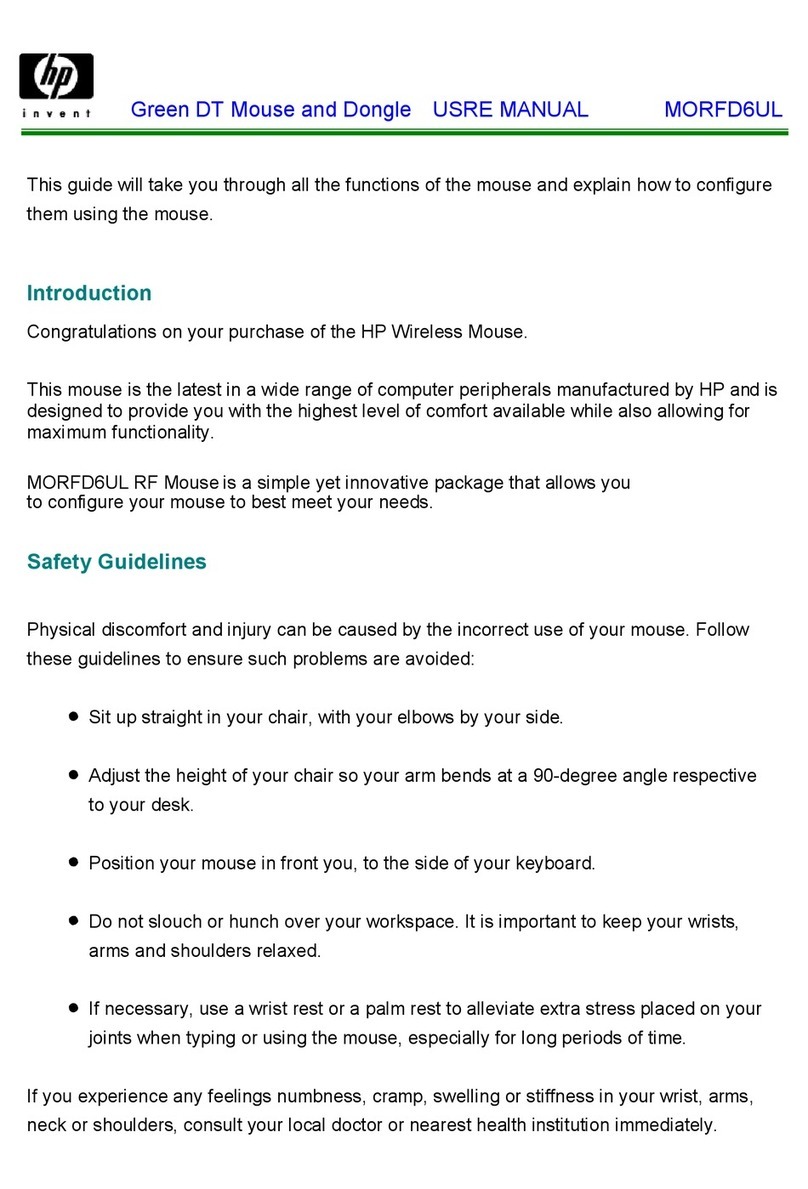ENGLISH
Connect the mouse to one computer using
the HP Unifying Dongle and up to two
computers via Bluetooth®.
Use the HP Accessory Center (HPAC)
software to program the mouse buttons,
change the DPI setting (1200 DPI by
default), and use the dongle with the
mouse’s pairing button. If the software
does not download automatically, on your
computer, open Microsoft Store or App
Store. Search for HP Accessory Center, and
then download the app.
Components description
1Programmable forward button
By default, press to display the next page
in your application history.
2Programmable back button
By default, press to display the
previous page in your application
history.
3Thumb button (programmable by
HPAC)
By default, quick press to display all
virtual desktops in Windows® 10 and
Windows 11 (Task View) or macOS®
(Mission Control). When HPAC is
installed and Gesture function is
enabled, press and hold the thumb
button and move the mouse to use the
default Gesture functions.
Mouse up: Zoom in
Mouse down: Zoom out
Mouse left: Brightness -
Mouse right: Brightness +
Scroll up: Scroll left
Scroll down: Scroll right
4Programmable right-click button
5Programmable scroll wheel
Scrolls the screen up or down. Click
to use functions programmed in
the app. By default, click to use
application-specic functions, and
click and hold to scroll when you
move the mouse up or down.
6Battery light
White (5 s): The mouse is on.
Blinking amber: The mouse needs to
be charged.
Solid amber: The mouse is charging.
Solid white: The mouse is fully
charged and connected to power.
7HP Unifying Dongle light
Slowly blinking (180 s): The dongle is
in pairing mode.
Solid (5 s): The dongle is connected to
the mouse successfully.
8Pairing button
Press to switch between channels.
Press and hold for 2 s to enter pairing
mode for the selected channel.
9Mouse dongle light
Two blinks and a pause (180 s): The
mouse is reconnecting to a previously
paired dongle.
Solid (5 s): The mouse connection or
reconnection was successful.
Slowly blinking (180 s): The dongle
channel is currently selected and the
mouse is in pairing mode.
-Bluetooth pairing lights
Two blinks and a pause (180 s): The
mouse is reconnecting to a previously
paired device.
Solid (5 s): The mouse connection or
reconnection was successful.
Slowly blinking (180 s): The
Bluetooth channel is currently
selected and the mouse is in pairing
mode.
BAHASA INDONESIA
Sambungkan mouse ke satu komputer
dengan menggunakan HP Unifying Dongle
dan hingga dua komputer melalui Bluetooth.
Gunakan perangkat lunak HP Accessory
Center (HPAC) untuk memprogram tombol
mouse, mengubah pengaturan DPI (1200
DPI secara default), dan gunakan dongle
dengan tombol penyandingan mouse. Jika
perangkat lunak tidak terunduh secara
otomatis, pada komputer Anda, buka
Microsoft Store atau App Store. Cari HP
Accessory Center, lalu unduh aplikasinya.
Keterangan komponen
1Tombol maju terprogram
Secara default, tekan untuk
menampilkan halaman berikutnya di
riwayat aplikasi Anda.
2Tombol kembali terprogram
Secara default, tekan untuk
menampilkan halaman sebelumnya di
riwayat aplikasi Anda.
3Tombol jempol (terprogram oleh
HPAC)
Secara default, tekan cepat untuk
menampilkan semua desktop virtual
di Windows 10 dan Windows 11 (Task
View) atau macOS (Mission Control).
Saat HPAC diinstal dan fungsi Gerakan
diaktifkan, tekan dan tahan tombol
jempol dan gerakkan mouse untuk
menggunakan fungsi Gerakan default.
Mouse ke atas: Perbesar
Mouse ke bawah: Perkecil
Mouse ke kiri: Cerah -
Mouse ke kanan: Cerah +
Gulir ke atas: Gulir ke kiri
Gulir ke bawah: Gulir ke kanan
4Tombol klik kanan terprogram
5Roda gulir terprogram
Menggulir layar ke atas atau ke bawah.
Klik untuk menggunakan fungsi yang
terprogram di aplikasi. Secara default,
klik untuk menggunakan fungsi khusus
aplikasi, lalu klik dan tahan untuk
menggulir saat Anda menggerakkan
mouse ke atas atau ke bawah.
6Lampu baterai
Putih (5 detik): Mouse menyala.
Kuning tua berkedip: Daya mouse
perlu diisi.
Kuning tua tidak berkedip: Daya
mouse sedang diisi.
Putih tidak berkedip: Daya mouse
terisi penuh dan tersambung ke daya.
7Lampu HP Unifying Dongle
Berkedip lambat (180 detik): Dongle
dalam mode penyandingan.
Tidak berkedip (5 detik): Dongle
berhasil tersambung ke mouse.
8Tombol penyandingan
Tekan untuk beralih antar saluran.
Tekan dan tahan selama 2 detik untuk
masuk ke mode penyandingan pada
saluran yang dipilih.
9Lampu dongle mouse
Berkedip dua kali dan jeda sekali
(180 detik): Mouse menyambung
kembali ke dongle yang disandingkan
sebelumnya.
Tidak berkedip (5 detik):
Penyambungan atau penyambungan
kembali mouse berhasil.
Berkedip lambat (180 detik): Saluran
dongle saat ini dipilih, dan mouse
dalam mode penyandingan.
-Lampu penyandingan Bluetooth
Berkedip dua kali dan jeda sekali
(180 detik): Mouse menyambung
kembali ke perangkat yang
disandingkan sebelumnya.
Tidak berkedip (5 detik):
Penyambungan atau penyambungan
kembali mouse berhasil.
Berkedip lambat (180 detik): Saluran
Bluetooth saat ini dipilih dan mouse
dalam mode penyandingan.
1
2
3
8
-
9
2
3
1
7
5
6
4
ไทย
เชื่อมต่อเมาส์กับคอมพิวเตอร์หนึ่งเครื่อง โดยใช้
ดองเกิลHP Unifying และเชื่อมต่อกับคอมพิวเตอร ์ได้
สูงสุดสองเครื่องผ่าน Bluetooth
ใช้ซอฟต์แวร์HP Accessory Center (HPAC)
เพื่อตั้งโปรแกรมปุ่มเมาส์เปลี่ยนแปลงการตั้งค่าDPI
(ค่าเริ่มต้น1200 DPI) และใช้ดองเกิลร่วมกับปุ่ม
ท�าการจับคู่ของเมาส์หากซอฟต์แวร์ไม่เริ่มดาวน์โหลด
โดยอัตโนมัติให้เปิดMicrosoft Store หรือ
App Store จากบนคอมพิวเตอร์ของคุณค้นหา
HP Accessory Center แล้วท�าการดาวน์โหลดแอป
ค�ำอธ ิบำยส่วนประกอบต่ำงๆ
1ปุ
่มไปข้ำงหน้ำแบบตั้งโปรแกรมได้
ตามค่าเริ่มต้นกดเพื่อแสดงหน้าถัดไป ในประวัติ
แอปพลิเคชันของคุณ
2ปุ
่มย้อนกลับแบบตั้งโปรแกรมได้
ตามค่าเริ่มต้นกดเพื่อแสดงหน้าก่อนหน้านี้ใน
ประวัติแอปพลิเคชันของคุณ
3ปุ
่มกดนิ้วโป้ง( ใช ้HPAC ตั้งโปรแกรมได้)
ตามค่าเริ่มต้นเมื่อกดและปล่อยอย่างรวดเร็ว
จะแสดงเวอร์ชวลเดสก์ท็อปทั้งหมดใน
Windows 10 และ Windows 11 (มุมมอง
งาน) หรือmacOS (Mission Control) หลัง
จากติดตั้งHPAC และเปิดใช้งานงก์ชันรูปแบบ
การขยับให้กดปุ่มกดนิ้วโป้งค้างไว้แล้วขยับเมาส์
เพื่อใช้งานค่าเริ่มต้นของงก์ชันรูปแบบการขยับ
ขยับเมำส ์
ขึ้น: ซูมเข้า
ขยับเมำส ์
ลง: ซูมออก
ขยับเมำส ์ไปทำงซ้ำย: - ความสว่าง
ขยับเมำส ์ไปทำงขวำ: + ความสว่าง
หมุนล้อเลื่อนขึ้น: เลื่อนไปทางซ้าย
หมุนล้อเลื่อนลง: เลื่อนไปทางขวา
4ปุ
่มคลิกขวำแบบตั้งโปรแกรมได้
5ล้อเลื่อนแบบตั้งโปรแกรมได้
เลื่อนหน้าจอขึ้นบนหรือลงล่าง คลิกเพื่อใช้
งก์ชันที่ตั้งโปรแกรมไว้ภายในแอป ตามค่าเริ่มต้น
คลิกเพื่อใช้งก์ชันเฉพาะแอปพลิเคชันแล้ว
คลิกค้างไว้เพื่อเลื่อนเมื่อคุณขยับเมาส์ขึ้นหรือลง
6ไฟแสดงสถำนะแบตเตอรี่
สีขำว (5 วินำท ี): เมาส์ท�างานตามปกติ
กะพริบเป็นส ีเหลือง: ต้องชาร์จเมาส์
สว่ำงเป็นสีเหลือง: ก�าลังชาร์จไฟเมาส์อยู่
สว่ำงคงที่เป็นสีขำว: เมาส์ชาร์จเต็มแล้วและ
เชื่อมต่อกับแหล่งจ่ายไฟ
7ไฟแสดงสถำนะดองเกิลHP Unifying
กะพริบช้ำๆ (180 วินำที): ดองเกิลอยู่ใน
โหมดจับคู่
สว่ำงคงที่(5 วินำที): ดองเกิลเชื่อมต่อกับเมาส์
เรียบร้อยแล้ว
8ปุ
่มท�ำกำรจับคู่
กดเพื่อสลับระหว่างช่องสัญญาณ กดค้างไว้
2 วินาทีเพื่อเข้าสู่โหมดการจับคู่ส�าหรับช่อง
สัญญาณที่เลือก
9ไฟแสดงสถำนะดองเกิลเมำส ์
กะพริบสองครั้งและหยุดพัก(180 วินำท ี):
เมาส์ก�าลังเชื่อมต่อใหม่กับดองเกิลที่จับคู่ไว้
ก่อนหน้านี้
สว่ำงคงที่(5 วินำที): การเชื่อมต่อหรือ
การเชื่อมต่อใหม่กับเมาส์เสร็จสมบูรณ์แล้ว
กะพริบช้ำๆ (180 วินำที): ขณะนี้มีการเลือก
ใช้งานช่องสัญญาณดองเกิลไว้และเมาส์ก�าลัง
อยู่ในโหมดจับคู่
-ไฟแสดงสถำนะกำรจับคู่Bluetooth
กะพริบสองครั้งและหยุดพัก(180 วินำท ี):
เมาส์ก�าลังเชื่อมต่อใหม่กับอุปกรณ์ที่จับคู่ไว้
ก่อนหน้านี้
สว่ำงคงที่(5 วินำที): การเชื่อมต่อหรือ
การเชื่อมต่อใหม่กับเมาส์เสร็จสมบูรณ์แล้ว
กะพริบช้ำๆ (180 วินำที): ขณะนี้มีการเลือก
ใช้งานช่องสัญญาณ Bluetooth ไว้และเมาส์
ก�าลังอยู่ในโหมดจับคู่
-
5s
3
4
OR
A
B
C
1
2
*N20990-371*
N20990-371
PRINTER: Replace this box with Printed- In (PI)
Statement(s) as per spec.
NOTE: This box is simply a placeholder. PI Statement(s)
do not have to t inside the box but should be placed
in this area.
© Copyright 2023 HP Development Company, L.P.
Apple and macOS are trademarks of Apple Inc., registered in the
U.S. and other countries and regions. The Bluetooth trademarks
are owned by their proprietor and used by HP Inc. under license.
Windows is either a registered trademark or trademark of
Microsoft Corporation in the United States and/or other countries.
The information contained herein is subject to change without
notice. The only warranties for HP products and services are set
forth in the express warranty statements accompanying such
products and services. Nothing herein should be construed as
constituting an additional warranty. HP shall not be liable for
technical or editorial errors or omissions contained herein.
First Edition: February 2023
RMN/型號/型号: TPA-D003M + TPA-D003D
5s
1s
On
On